Si eres de los que hace uso frecuente e intensivo de tu ordenador, es muy importante que te asegures de que esté en buen estado; especialmente, debes prestar atención a algunos componentes fundamentales para su rendimiento, entre ellos, la batería y la memoria RAM.
Por esta razón, queremos compartir contigo algunas maneras en que puedes revisar las condiciones en que se encuentran estas piezas y cómo cuidarlas.
¿Cómo saber el estado de la batería de mi portátil?
Para el caso de los dispositivos con sistema operativo Windows podemos encontrarnos con un servicio muy útil llamado Informe de la batería, de este modo, obtendremos cifras precisas y muy útiles para enterarnos de cómo se encuentra este componente.
Aunque esta función es un poco secreta, no es imposible entrar, de hecho, los profesionales y técnicos en computación suelen utilizar este método para saber cómo se está comportando la batería. A continuación te explicaremos cómo acceder a ella.
¿Cómo crear un Informe de batería?
Esta función no es precisamente nueva, sin embargo, está oculta, por lo que mucha gente no la conoce.
1. Primero que todo, vas a ir al Símbolo del sistema. Accede a él buscándolo en el Menú de inicio.
2. Luego, en la interfaz de comandos, vas a escribir powercfg /batteryreport y luego pulsarás Enter.
También te puede interesar:(Vincula tu Android a tu PC con Windows 11)
3. Seguidamente, se te indicará que se ha guardado un informe sobre la batería en su carpeta de usuario, la ruta para esta carpeta estará indicada en la pantalla. Generalmente es C:Users<nombre de usuario>.
4. También puedes ir hasta el informe mediante el explorador de archivos, haciendo una búsqueda, aunque puede ser demorado.
El informe aparecerá como documento HTML, así que podrás abrirlo en cualquier navegador. Al hacerlo, verás un documento con abundante contenido, como en la imagen.
Ahora, para saber la duración de tu batería con esos datos, debes seguir este proceso: en el informe verás cómo ha funcionado la batería durante los últimos tres días; por lo cual es complicado dar con un resultado preciso con estos datos. Para que sea efectivo, deberías tener tu portátil con la carga completa y luego utilizarlo hasta que se descargue totalmente.
Revisa la memoria RAM de tu ordenador con estos pasos
La memoria RAM es uno de los componentes más determinantes para el rendimiento y velocidad del equipo; por esta razón, es importante asegurarnos de que esté en buen estado. Primero que todo, debemos saber si está presentando algunos problemas, algunos pueden ser:
- El ordenador emite algunos pitidos durante el encendido.
- Mientras enciende, se va ralentizando el equipo.
- Sin tener problemas de software, el equipo presenta fallas.
- Cuando vamos a la información del equipo no aparece toda la RAM que realmente tenemos.
¿Cómo hacer un diagnóstico de la memoria RAM?
1. Presiona las teclas Windows + R y escribimos el comando mdsched.exe y damos Enter.
2. Luego reiniciaremos el ordenador y se iniciará la herramienta de diagnóstico.
3. Pulsa F1 y luego escoge entre las pruebas Básicas, Estándar o Extendidas.
4. Luego se reiniciará el equipo y se nos notificará si hay o no errores.
Utiliza MemTest
Esta aplicación nos ofrece un diagnóstico riguroso sobre la memoria RAM, pues podemos dejarla analizando durante los días que queramos, ofreciendo así un buen resultado. Para utilizarla, los pasos son estos:
- Descarga y abre el programa.
- Debemos ingresar cuánta RAM tenemos, estableciéndola entre 2 y 3.5 GB, ya que de ese modo será efectiva la comprobación.
- Luego vas a cerrar todos los programas, ya que la prueba funciona de manera intensiva. Asegúrate de tener buena ventilación.
- Si no hay problemas se indicará. De lo contrario, se notificará que Se detectó un error de memoria. En este caso debes revisar físicamente las memorias o hacer una revisión de la BIOS.
Pruébalo con MemTest86
Esta herramienta también es efectiva en su servicio y te permitirá saber si existen errores en tu RAM.
1. Descarga MemTest86 en su página oficial y ejecútala.
2. Luego deberás conectar una USB vacía o con información que no te importe.
3. Después debes seleccionar la unidad en el programa.
4. Seguidamente das a Continuar y marcarás la ubicación el archivo memtest86-usb.img, que está en la carpeta de la que has extraído la herramienta.
5. En el último paso pulsarás el botón Write to UFD.
6. Luego presionarás cualquier botón e iniciará la prueba después de 10 segundos.
Con esto podrás saber en qué estado está la memoria RAM y asegurarte de que tu dispositivo funcione de manera adecuada.


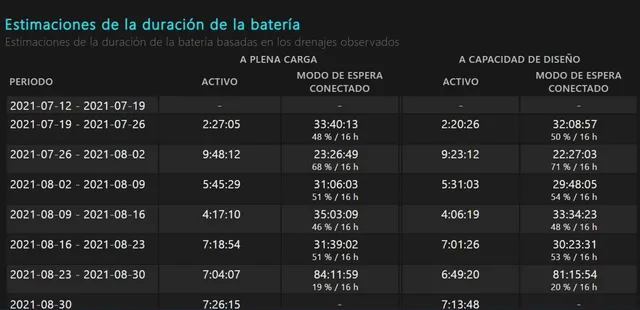




0 Comentarios